По умолчанию Microsoft Edge отображает список лучших сайтов в верхней части страницы новой вкладки, если вы не настроили страницу новой вкладки Edge для отображения пустой страницы или отображения только предлагаемого содержимого.
Лучшие сайты - это не что иное, как ваши часто посещаемые сайты. Нажав на плитку веб-сайта в разделе самых популярных сайтов, вы можете открыть его. Раздел верхнего сайта позволяет быстро открывать любимые сайты без необходимости вводить URL-адреса в адресной строке.
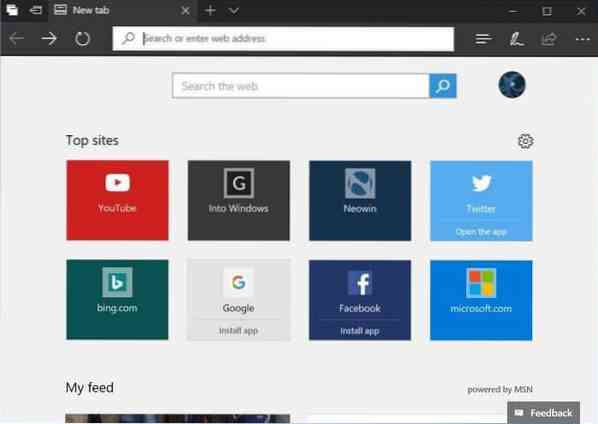
Вы можете удалить веб-сайт из раздела популярных сайтов, щелкнув его правой кнопкой мыши и выбрав параметр «Удалить», или щелкнув значок закрытия на плитке.
Microsoft Edge автоматически добавляет веб-сайты в раздел популярных сайтов на странице новой вкладки на основе вашей истории просмотров. Если он обнаруживает, что вы посещаете веб-сайт чаще, чем веб-сайт, который уже находится в разделе самых популярных сайтов, он автоматически заменяет наименее посещаемый сайт в разделе самых популярных сайтов на новый.
Edge также позволяет закрепить веб-сайт в разделе лучших сайтов новой вкладки. Когда вы закрепляете веб-сайт в разделе популярных сайтов, Edge не удаляет его автоматически, даже если вы не будете посещать этот веб-сайт очень часто в будущем.
Теперь вам может быть интересно, как добавить веб-сайты в раздел лучших сайтов в Edge. Что ж, в Edge есть возможность добавлять веб-сайты в топ-сайты. Вот как это сделать.
Добавление веб-сайтов в топ-сайты в Edge в Windows 10
Шаг 1: Запустите браузер Edge. Открыть новую вкладку. Если браузер Edge не запускается, перезагрузите браузер Edge или восстановите Edge.
Шаг 2: Для того, чтобы добавить веб-сайт или URL-адрес в раздел популярных сайтов, должна быть пустая или пустая плитка. Чтобы удалить существующий веб-сайт, наведите курсор мыши на один из верхних сайтов, чтобы увидеть знак «x». Щелкните значок «x», чтобы удалить его.
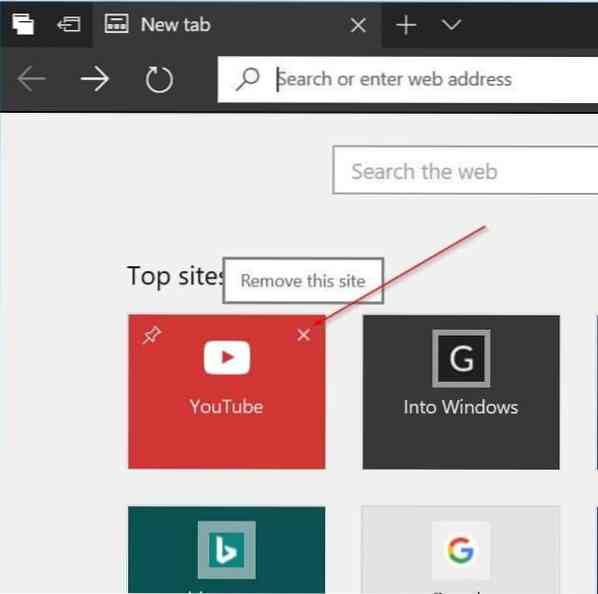
Шаг 3: Теперь щелкните пустую плитку, чтобы увидеть поле URL. Введите URL-адрес вашего любимого веб-сайта или веб-страницы в поле, а затем нажмите Добавлять кнопка для добавления веб-сайта в раздел лучших сайтов Edge. Используя этот метод, вы можете добавлять веб-сайты в раздел лучших сайтов Edge.
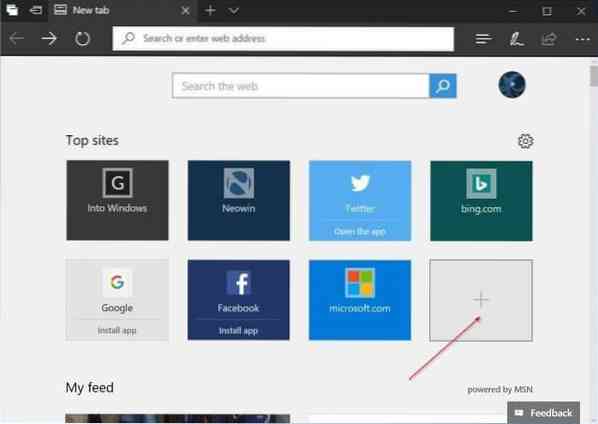
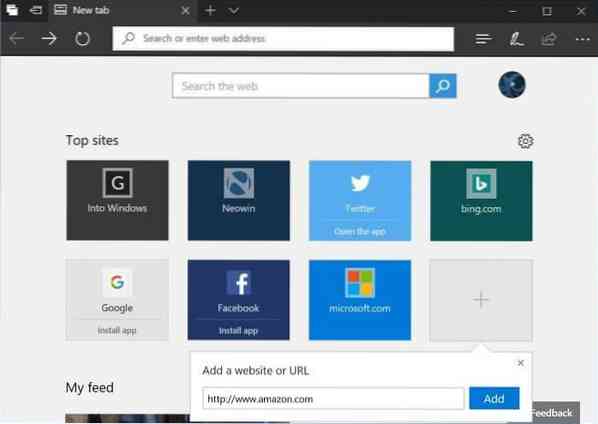
Теперь, когда вы добавили свой любимый веб-сайт в раздел лучших сайтов Edge, мы рекомендуем закрепить его, чтобы Edge не заменил его автоматически другим веб-сайтом, который вы посещаете чаще.
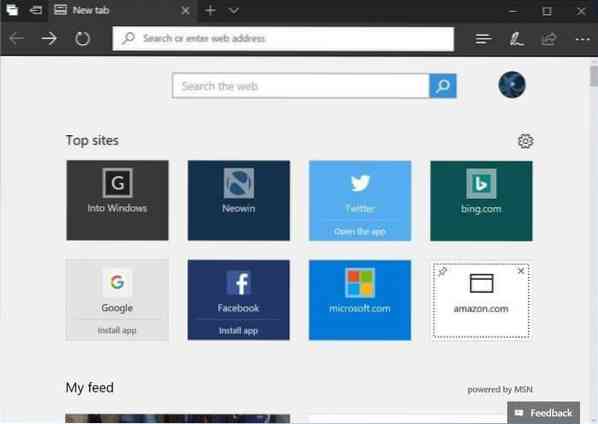
Чтобы закрепить веб-сайт, щелкните плитку правой кнопкой мыши и выберите параметр Закрепить. Чтобы удалить, щелкните правой кнопкой мыши и выберите параметр Удалить.
 Phenquestions
Phenquestions


